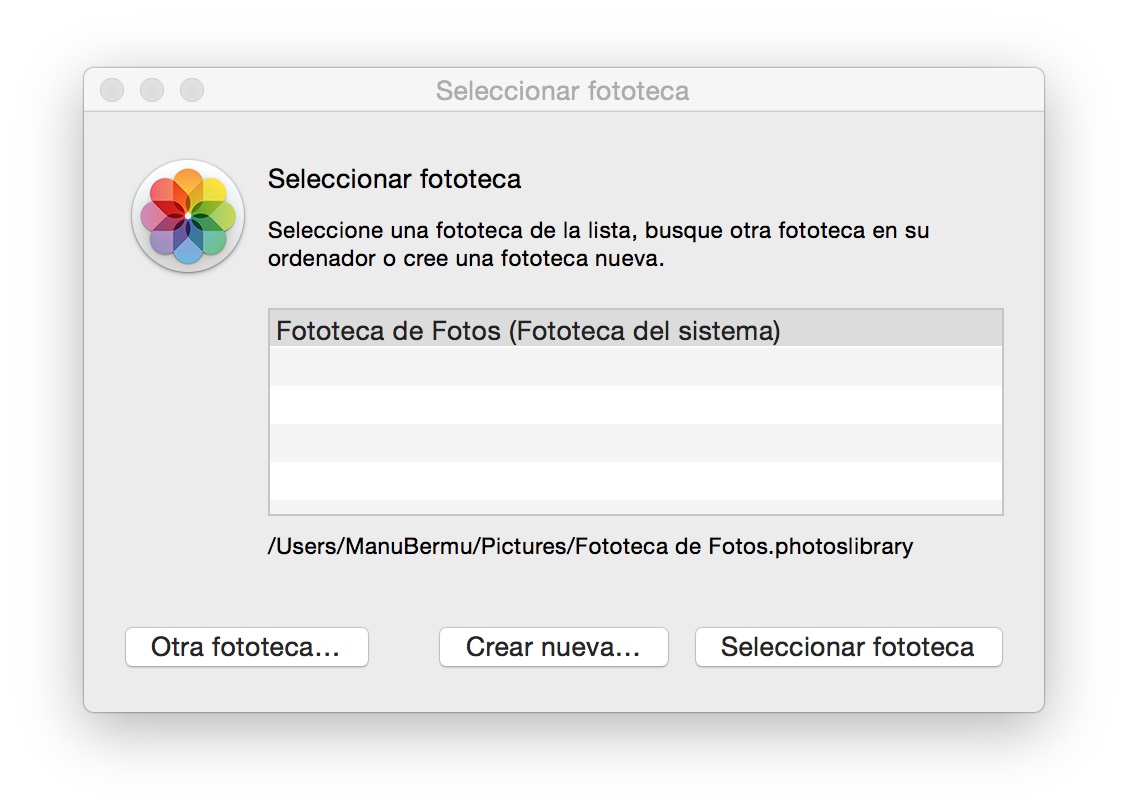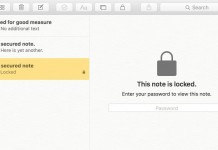La nueva aplicación de Apple para OS X, Fotos, llegó con el propósito de sustituir a iPhoto e incluso a Aperture, una aplicación más profesional. Y así ha sido, aunque con algunos problemas puesto que, a día de hoy, no llega a suplir todas las necesidades que satisfacían las anteriores aplicaciones. Aún así, Fotos sigue siendo la mejor aplicación para gestionar y editar nuestras imágenes en OS X sin quebraderos de cabeza.
Uno de los principales problemas que ha dado la aplicación de Fotos ha sido el de las fototecas. Esto se debe a que muchos usuarios de la aplicación anterior, iPhoto, querían transferir su fototeca a la nueva aplicación. Hace unas semanas en iOSXtreme os mostrábamos un pequeño tutorial dónde os enseñábamos a realizar este pequeño truco de una manera muy sencilla y rápida. Pero aún así, hay mucha gente que prefiere tener varias fototecas en la aplicación.
Cómo crear distintas fototecas en la aplicación de Fotos para OS X
Si eres un usuario que almacena demasiadas fotografías en tu disco duro, está claro que necesitas una aplicación capaz de organizar éstas imágenes de una forma rápida para que las tengas a un solo click, por ello, Fotos nos ofrece la posibilidad de crear distintas fototecas para la aplicación con el fin de ahorrar espacio en nuestro disco duro interno.
Gracias a este sencillo truco podremos crear distintas fototecas, aunque solamente una de ellas estará sincronizada con iCloud, la funcionalidad que hace destacar a Fotos entre otras aplicaciones. Un ejemplo del uso que le podemos dar este truco sería crear una fototeca por cada año transcurrido, lo que hará que la aplicación vaya más fluida.
Para poder crear una fototeca diferente a la que tienes actualmente solamente debes pulsar la tecla opción (alt) al iniciar la aplicación de Fotos. Al realizar esto, se nos abrirá una ventana en la que podremos crear una nueva fototeca o elegir una distinta a la que tenemos actualmente.
En esta ventana tenemos que pulsar Crear nueva, entonces nos aparecerá la ubicación dónde queremos guardar la nueva fototeca, que podemos almacenar en un disco duro externo para ahorrar espacio en el interno en el caso de tener un disco de 128GB.
En el caso de que queramos cambiar de fototeca, tendremos que realizar lo mismo que antes. La única diferencia esta vez es que seleccionaremos la opción de Otra fototeca.